

iPadAir4に新たに搭載されたUSB-Cポートは、映像や音声を出力可能なオルタネートモードに対応しています。映像や音声をHDMIケーブル経由でTVなどへ出力することが可能になりました。
これまでiPadAir4を使用していて、こういった事を感じたことはありませんか?
こんな事ないですか?
- 写真・動画を大画面で視聴したい
- ゲーム画面を大きく映したい
- 会議・プレゼンの時に大画面に投影したい

最近ではコロナの影響もあり「オンライン配信」と言う形で、様々なアーティストが有料配信を行うことが増えてきました。ファンとしてはせっかくの配信ですしやっぱり大画面で観たいもの。
特に私はガジェット好きに加えてゲーマーの一面もあるので「AppleArcadeを大画面で遊びたい」っていうのも目的だったりします。
そこで今回は
HDMIケーブルでiPadAir4を外部ディスプレイに出力する方法・おすすめアイテム紹介
を中心に解説を行っていきます。
オルタネートモードって何?
冒頭に「オルタネートモード」なる難しい言葉が出てきて「それ、なんぞ?」と感じた方も多いかと思います。まずは簡単に「オルタネートモード(Alt Mode)」と呼ばれる仕組みについて確認していきましょう。
オルタネートモードとは
USB-Cの中にある24本の配線(信号線)のうち、空いている10本をUSB以外の信号を流せるようにしたもの。この仕組みにより映像や音声をUSB-Cケーブルを通じて出力できるようになりました
ちなみにAlt Modeは下記の4種類に分類されています。
Alt Modeの種類
- Thunderbolt 3
- MHL Alt Mode
- DisplayPort Alt Mode
- HDMI Alt Mode

注意しなければいけないのが、すべてのUSB-C搭載デバイスがAlt Mode対応ではないという点。USB-Cケーブルは見た目が同じなので分かり難いんですが、スマホやタブレットなど一部の上位機種を除き対応機器が少ないのが現状です。
iPadAir4はAlt Mode対応なので、下記の様なHDMI変換アダプタなどを介することで外部ディスプレイへの出力が可能です。


出力される映像は基本的にミラーリング画像
出力される画像は基本的にiPadAir4で表示しているものと同じミラーリング表示になります。動画の場合は音声もTVからの出力になります。
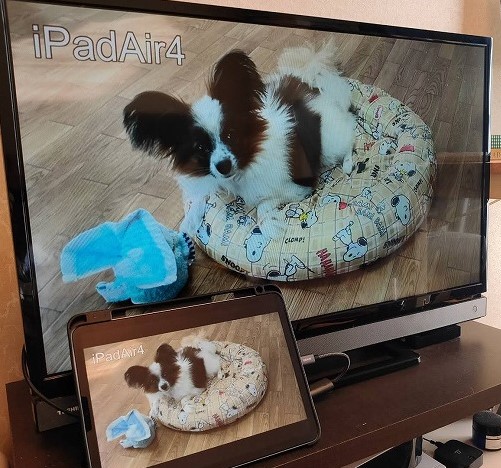
対応するアプリ(AmazonPrimeビデオ等)によってはこの様に、iPadAir4の表示がコントロール画面になります。iPad側で再生や一時停止などの操作を行う形ですね。
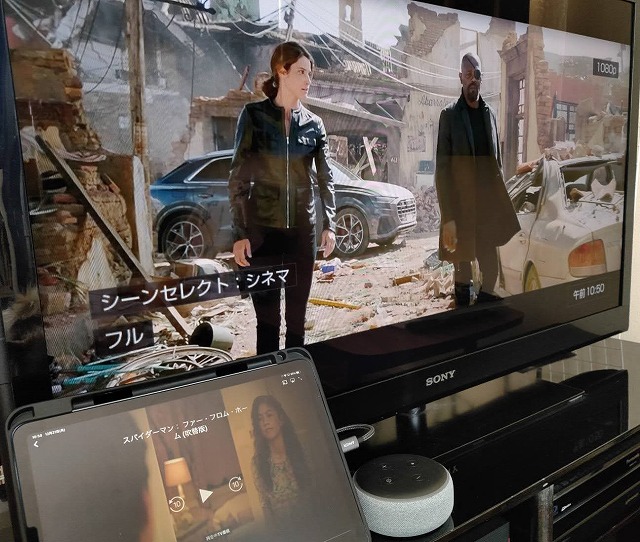

外部ディスプレイへ出力の際に必要なもの
iPadAir4の画面を外部ディスプレイに出力するには、以下の①・②どちらかのアイテムが必要になります。
必要な物
- USB-C to HDMI変換アダプター + HDMIケーブル
- USB-C to HDMI変換ケーブル
①USB-C to HDMI変換アダプター + HDMIケーブルがおすすめの方
すでに自宅にHDMIケーブルをお持ちの方は下記の様な「USB-C to HDMI変換アダプター」を購入し、HDMIケーブルを接続して使用すると良いでしょう。

最近ではHDMIケーブルを貸し出してくれるホテルも増えているので、出張の多い方にもおすすめ。私もこちらのタイプで使用中です。

②USB-C to HDMI変換ケーブルがおすすめの方
「とにかく簡単に接続したい!」と言う方は、一体型の「USB-C to HDMI変換ケーブル」の使用がおすすめ。
接続もiPadAir4とTVをHDMIケーブルで繋ぐだけなので、最も手軽に利用することが可能です。

おすすめのUSB-C to HDMI変換アダプター
ここからはおすすめの「USB-C to HDMI変換アダプター」についてご紹介していきます。
①USB-C Digital AV Multiportアダプタ
USB-C Digital AV Multiportアダプタ
Apple純正のHDMI・USB-C・USB-Aの3ポートを搭載したMultiportアダプタです。HDMIケーブル経由で映像を出力しつつ、USB-Cポートでの充電やUSBデバイスを同時接続することが可能です。

②Anker PowerExpand+ USB-C & HDMI 変換アダプター
Anker PowerExpand+ USB-C & HDMI 変換アダプター
ANKERから発売されているUSB-C to HDMI変換アダプターです。軽量アルミニウムの外装と二重に編み込まれた高耐久性のナイロンケーブルが特徴です。
ケーブル部分の長さは約15㎝と絶妙の長さ。接続したHDMIケーブルの重さでiPadAir4のUSB-C端子に負担をかける心配もありません。


-

-
【レビュー】ANKER USB-C&HDMI変換アダプターでiPadを大画面出力
続きを見る
新製品タイプも発売開始になりました。
③Anker PowerExpand+ 7-in-1
Ankerから発売されている豊富なポートが魅力のUSBマルチハブ。HDMIケーブルを利用した画面出力だけでなく、SDカードスロットやUSB-Aポートも搭載。
PD充電にも対応しているので、複数ポートを使用時にもiPadの充電が可能な点も魅力です。

-

-
iPadAir4をもっと便利に活用!「あると便利な周辺機器おすすめ8選」
続きを見る
④uni USB Type C HDMI 変換アダプター
uniから発売されているUSB-C to HDMI変換アダプター。軽量アルミニウムのボディで約25gと非常に軽量。iPadAir4に負担をかける心配もありません。
ケーブルもANKER製品と同様に頑丈なナイロン地で作られているため、高耐久性な面も魅力のアダプターです。

こちらからも検索出来ます
おすすめのUSB-C to HDMI変換ケーブル
続いてケーブルが一本で済む、HDMI変換ケーブルをご紹介していきます。
①Anker USB-C & HDMI ケーブル
ANKERから発売されているUSB-C&HDMIケーブル。iPadAir4と接続するだけでTVなどの外部ディスプレイに出力することが可能です。
負担のかかりやすいコネクタ部も強化されており、ケーブルが比較的取り回ししやすいのもGoodポイントです。

②uni USB Type C to HDMI 変換ケーブル
uniから発売中のuni USB Type C to HDMI 変換ケーブルです。先ほどご紹介したと同様に、高品質なアルミ外装とナイロン素材のケーブルの採用で耐久性が高いのも特徴的です。 外装にランプが付いているので接続状態が把握しやすいのも〇!
出来る限り安価に購入したい方におすすめのケーブルです。

③iVANKY USB Type C HDMI 変換ケーブル
iVANKYから発売されているUSB Type C HDMI 変換ケーブルです。金メッキ加工のコネクタや3重処理のナイロンケーブルの採用により、非常に耐久性が高いのが特徴です。
ケーブル内部も全面シールド加工がされており、ノイズの影響を低減する処理が行われています。

こちらからも検索出来ます
HDMI端子が足りない時はHDMIセレクターがおすすめ


HDMIセレクターとは
HDMI端子が搭載されている機器を接続し、手動orリモコン操作により出力する機器を切り替えて出力する機器 のこと。
レコーダーにゲーム機、Fire TV Stick等を接続しているとどうしても不足してしまう液晶TVのHDMI端子。特に液晶モニター等をご使用中の方だと、「そもそもHDMIポートが1つしかない」と言うケースもありますよね。
そんな時にピッタリなのがこのHDMIセレクターなんです。
詳しくはこちらの記事で解説しているので、是非参考にしてみて下さい。
-

-
【4K/60Hz対応】HDMI切替器(セレクター)の選び方とおすすめ15選
続きを見る

まとめ
今回は「HDMIケーブルを使用してiPadAir4を外部ディスプレイに出力する方法」について解説してきました。
この方法の良いところはネット環境に左右されない点にあります。AppleTV等を介してAirPlayでミラーリングするのはもちろん便利なんですが、
- 通信環境に左右される
- 同一のWi-Fiネットワークに入っていないとダメ
- 映像に遅延や乱れが生じることがある
- AppleTVなどのAirPlay対応機器の費用が高め
こういったデメリットも含んでいます。
またこのコロナ禍の中で難しい面もありますが、ネット環境のない実家に帰省した際に「iPadに保存中の子供の写真をTVの大画面で見せてあげる」と言ったことも簡単に実現することが出来ます。もちろん会議やプレゼンの際にも使用するのも良いでしょう。

最後までご覧いただきありがとうございました。REOTANでしたー!
【Amazonチャージで最大2.5%還元】
Amazonでのお買い物には「Amazonチャージ」がおすすめ! ご自身のアカウントへのチャージでも大丈夫です。 チャージ額に応じてポイント還元が受けられるお得な利用方法です。
【チャージ金額毎の還元率】
| チャージ金額 | 通常会員 | プライム会員 |
| 90,000円~ | 2.0% | 2.5% |
| 40,000円~ | 1.5% | 2.0% |
| 20,000円~ | 1.0% | 1.5% |
| 5,000円~ | 0.5% | 1.0% |
プライム会員になると限定の「クレジットカードチャージ」にも対応。5,000円以上のチャージで何度でもポイント還元が受けられるお得なキャンペーンです。






















